Ako radite na dva računala, a posebno u onim slučajevima kada se nalaze na različitim teritorijima, možda ćete trebati komunicirati s drugim računalom. Sasvim je moguće dobiti daljinski pristup radnoj površini drugog računala. Da biste to učinili, možete koristiti poseban program. Pogledajmo kako to možete učiniti.
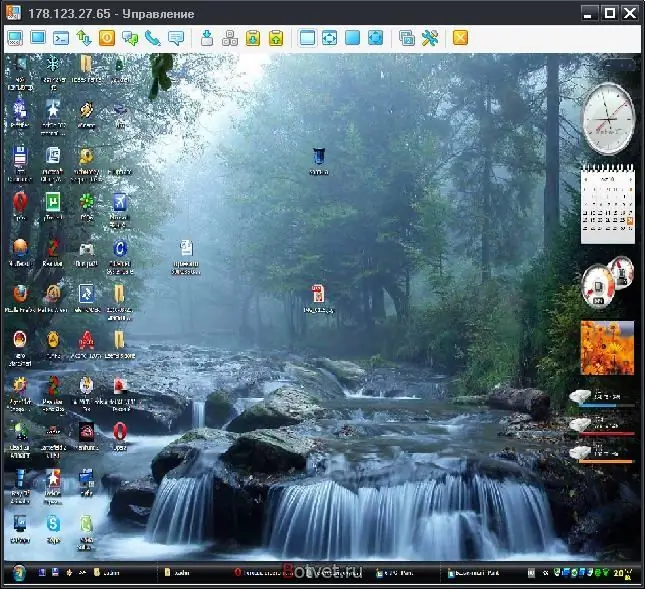
Potrebno
Da biste se povezali s radnom površinom drugog računala, morat ćete dobiti suglasnost vlasnika za tu vezu, kao i njegov ID, lozinku i program TeamViewer
Upute
Korak 1
Preuzmite softver TeamViewer i instalirajte ga na svoje računalo.
Korak 2
Pokrenite TeamViewer. U novom prozoru vidjet ćete svoje podatke, kao i stupac u koji trebate unijeti ID drugog računala - to vam mora reći vaš partner.
3. korak
TeamViewer ponudit će vam različite mogućnosti povezivanja. Odaberite opciju koja vam se najviše sviđa. Kliknite "Poveži".
4. korak
U prozor koji se pojavi unesite lozinku za pristup drugom računalu - također je preuzmite od svog kolege.
Korak 5
Na radnoj površini računala vidjet ćete radnu površinu svog partnera. Proces je gotov, povezali ste udaljenu radnu površinu.






